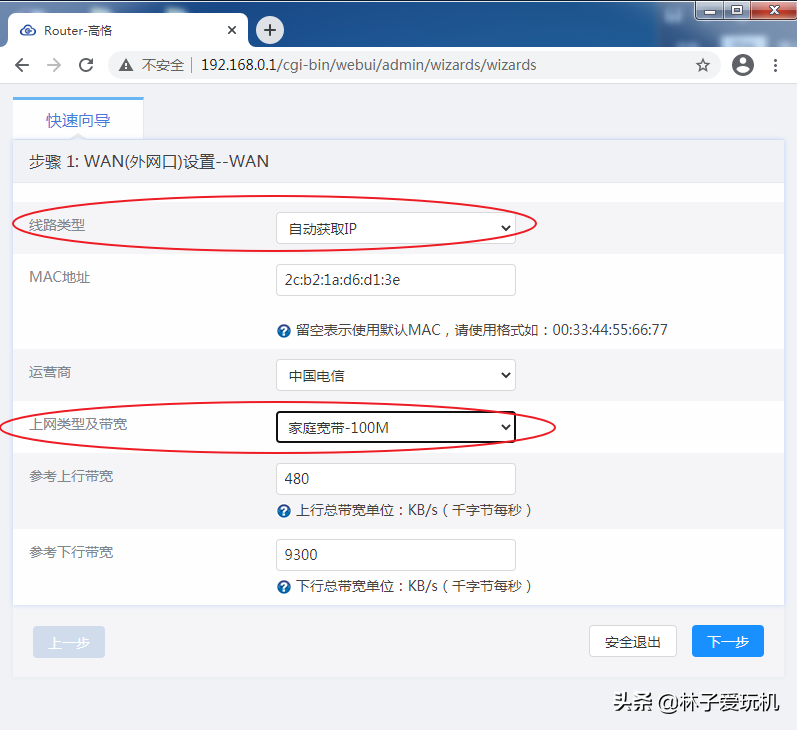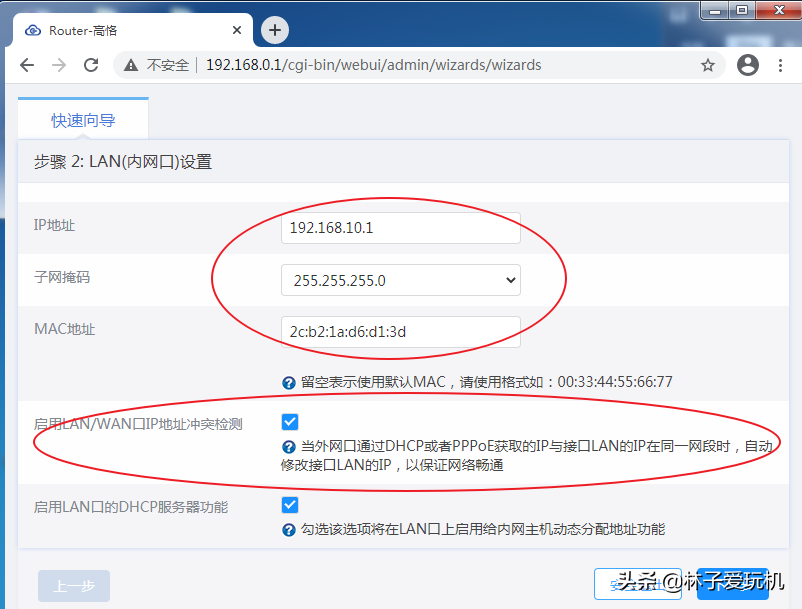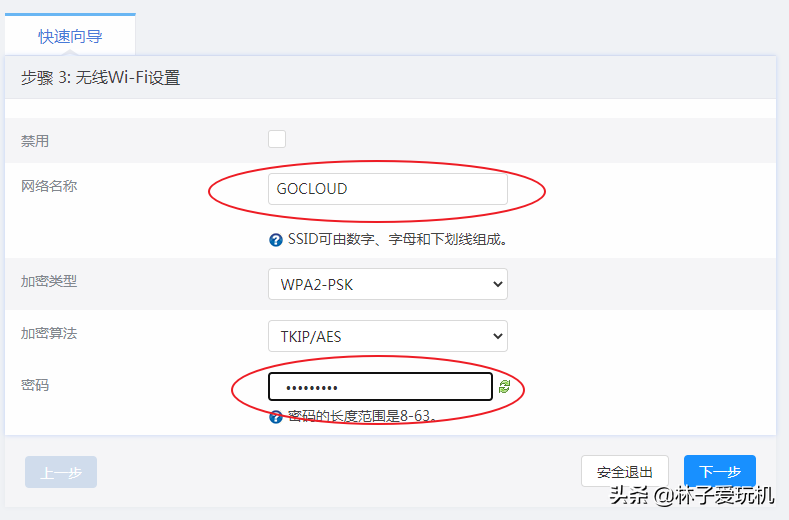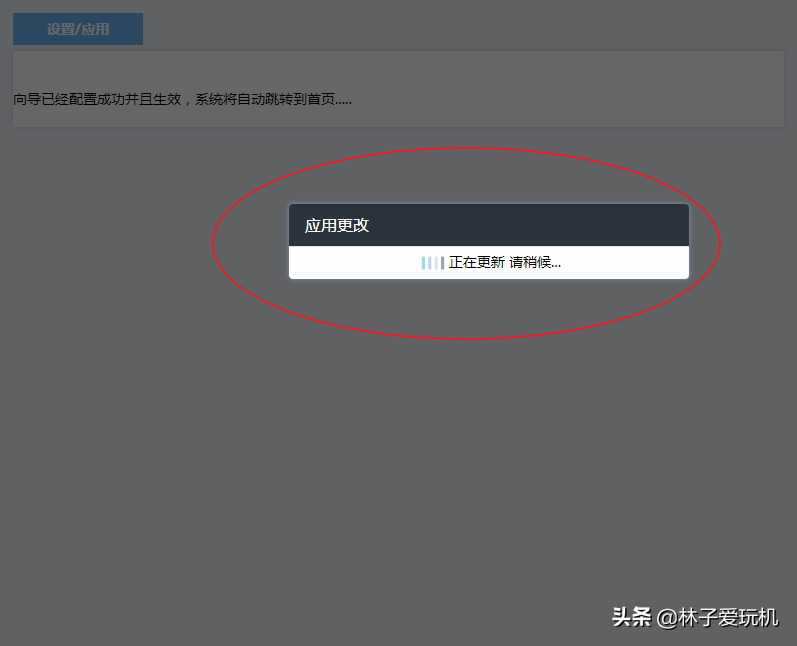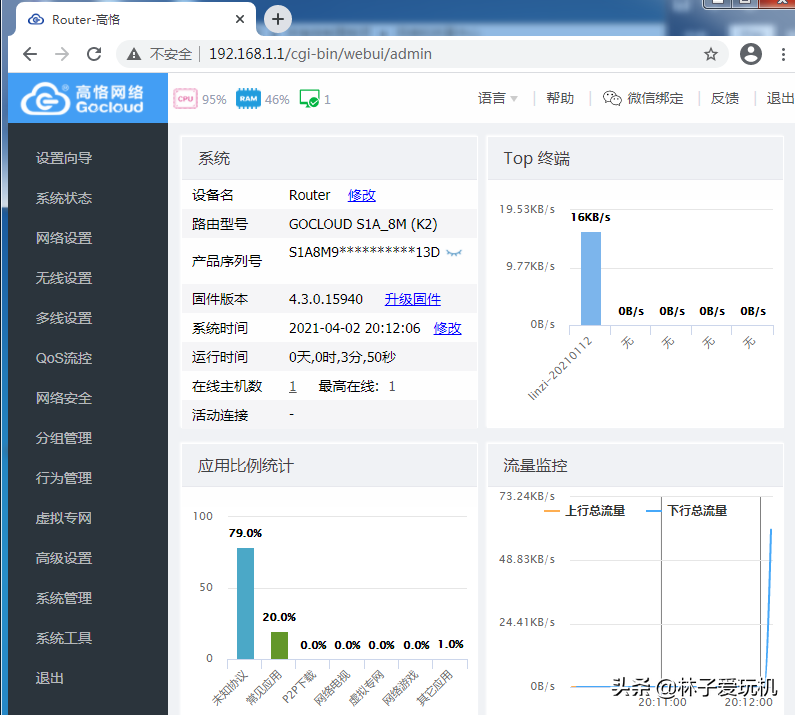最近手头刚好有个闲置路由器,一起来看看路由器的向导模式吧!共分为5个步骤,设置完成后,路由器基本配置就已经完成了。可以拿去使用了。建议初次配置使用有线连接。查看路由器后台管理地址,登录后台管理地址,进入后界面如下:说明,这个路由器刷固件版本是高恪固件,一起来看看吧!
步骤1:主要设置的是WAN(外网口)参数,和上级路由器建立连接。这里采用的是二级路由的模式,所以在线路类型这里我选择的是自动获取就可以了。运营商根据具体情况填写,上网类型及带宽也是根据办理宽带时带宽情况填写。
步骤2:主要设置的LAN(内网口),内网私有地址。其中有一项启用LAN/WAN口IP地址冲突检测功能,可以预防IP地址冲突问题。
步骤3:无线wif-fi设置,设置WiFi名称和WiFi密码,加密方式等!
步骤4:向导完成,保存配置,完成路由器的基础配置。
等待一会,配置内容生效后,跳转到主界面,就可以使用了。
原创文章,作者:路由器教程,如若转载,请注明出处:https://www.224m.com/216561.html